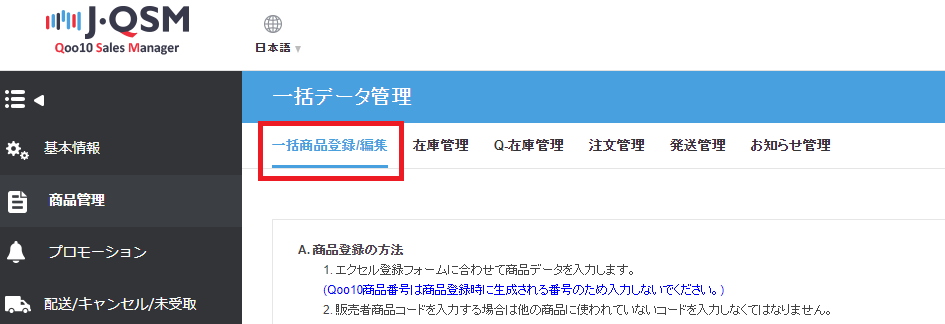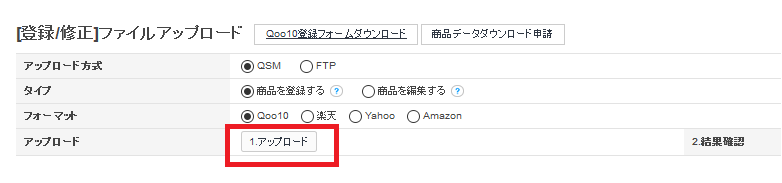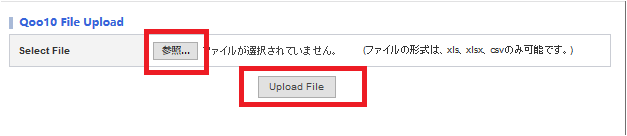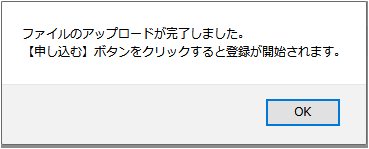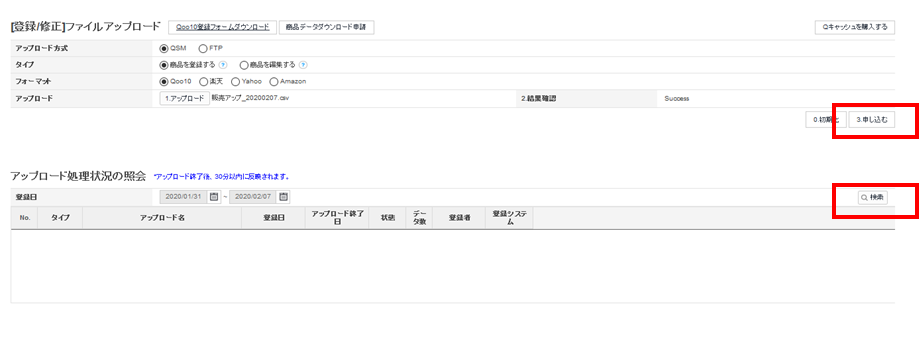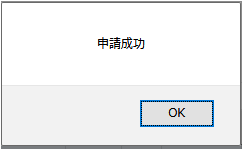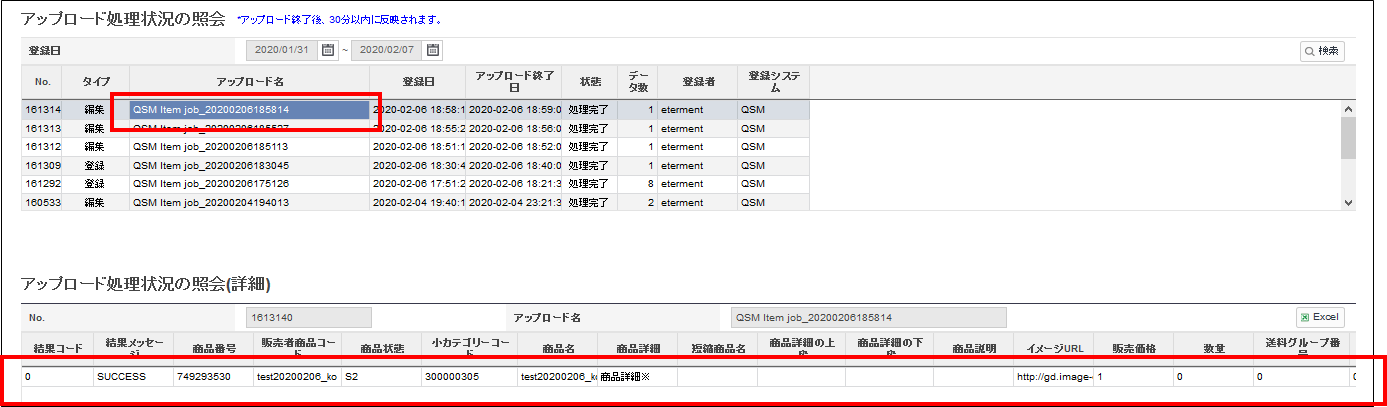ECサイト>Qoo10>商品管理
Qoo10導入マニュアル>各種設定
【商品管理1】ECサイトより商品CSVをダウンロードします
商品データダウンロード方法
※必ず一括データ管理権限のあるアカウントで行ってください。
- Qoo10管理画面から商品管理>一括データ管理>一括商品登録/編集を開きます。
- 商品データダウンロード申請をクリックします
- ダウンロードしたい商品データを絞り込む情報を入力し申請をクリックします
- ダウンロード結果が表示されましたらCSVのリンクをクリックしてダウンロードします
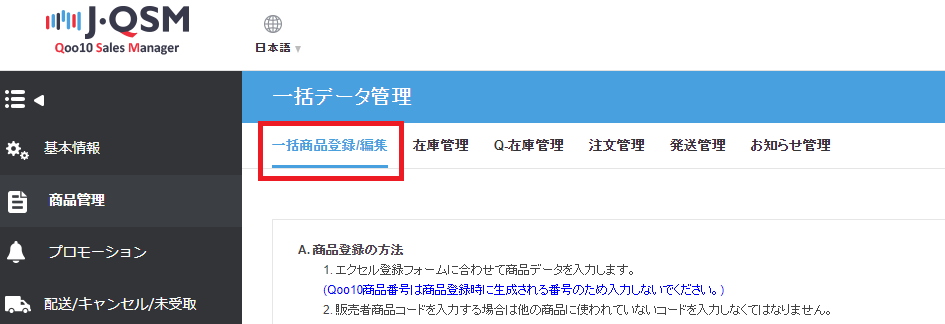
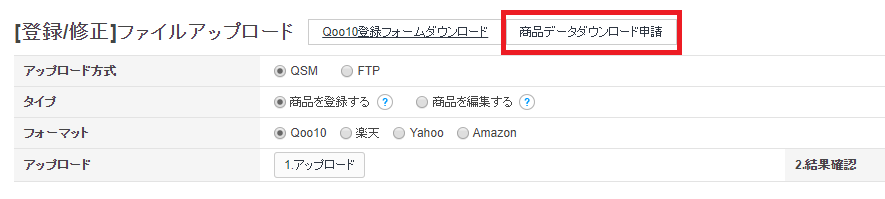
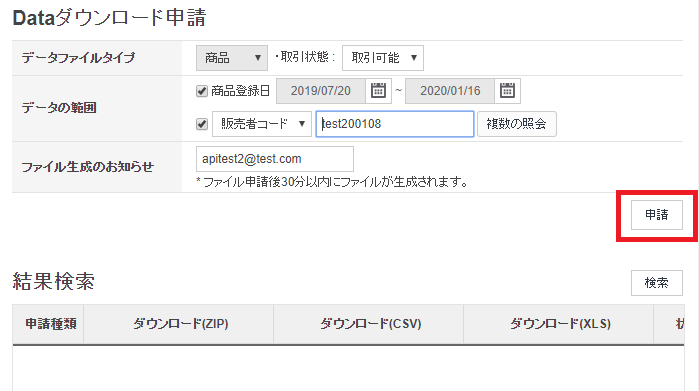
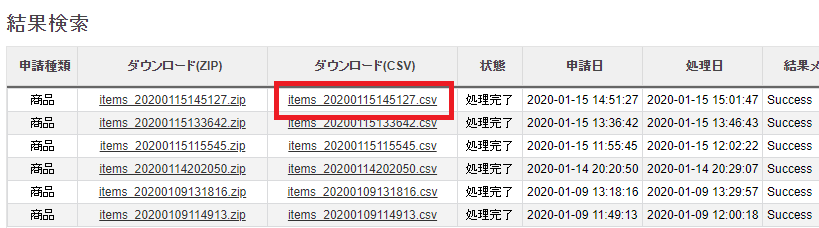
ECサイト>Qoo10>商品管理
Qoo10導入マニュアル>各種設定
商品データダウンロード方法
※必ず一括データ管理権限のあるアカウントで行ってください。
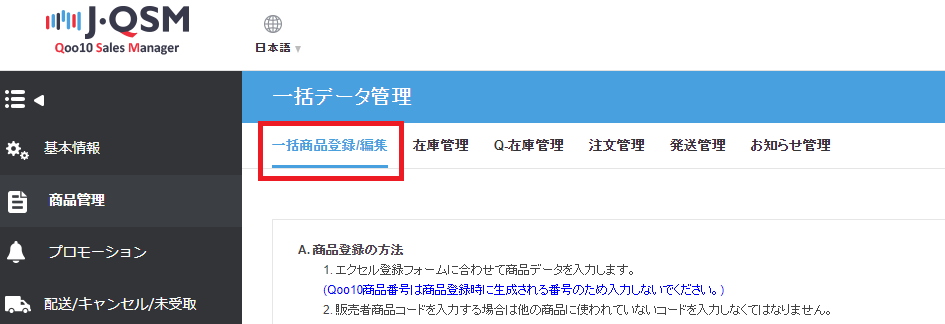
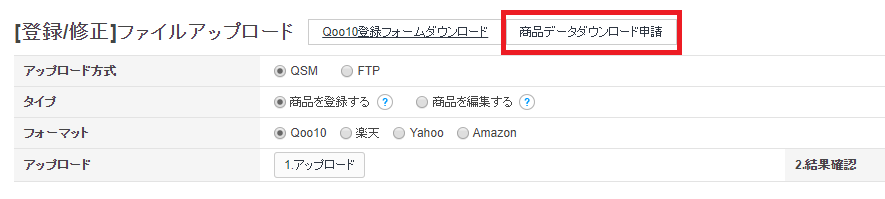
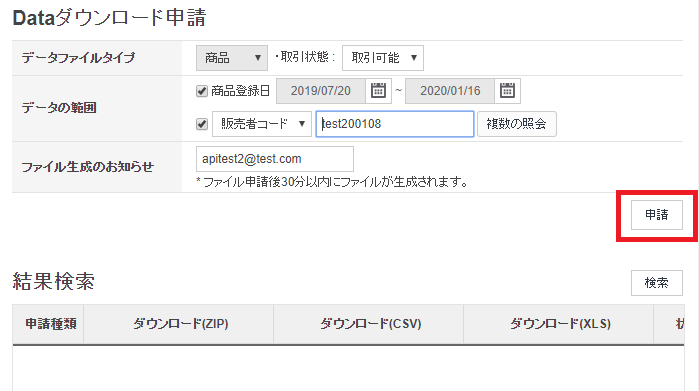
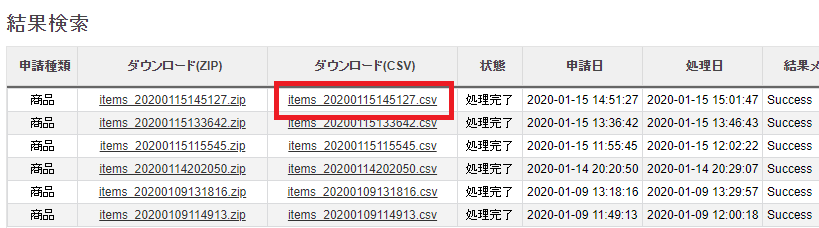
・項目選択肢については二軸まで対応しております。
商品データ取込時必須項目
・Qoo10商品コード(Seller Code)
・Item Name(商品名)
・Sell Price(販売価格)
・2nd Cat Code(小分類カテゴリコード)
・商品詳細(Item Description)
・基本イメージURL(image URL)
・送料番号(Shipping Group No)
・Origin Type(国内、海外)
・Available Date(発送可能日詳細)
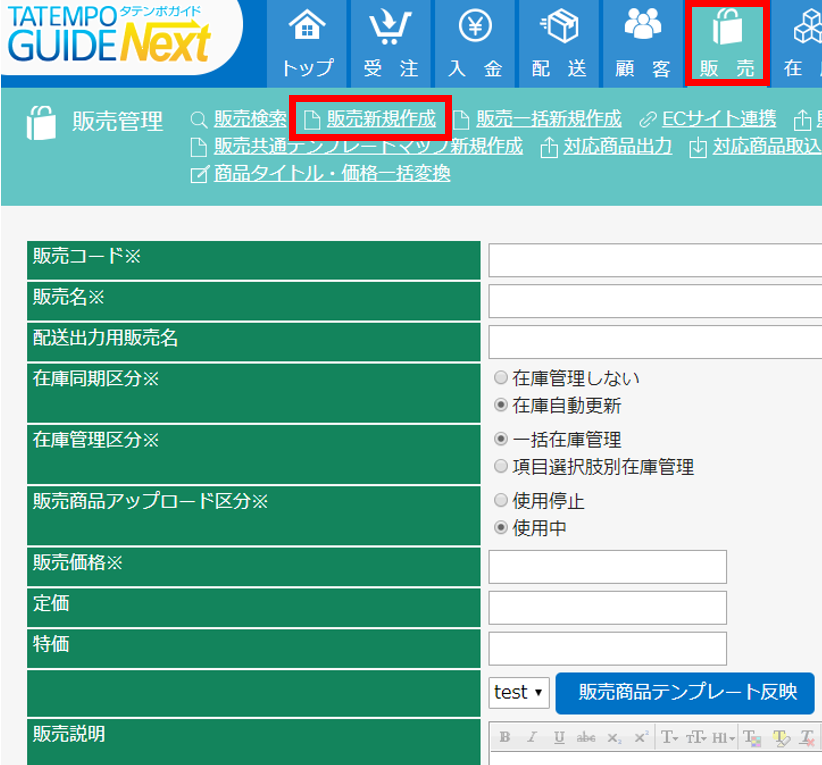
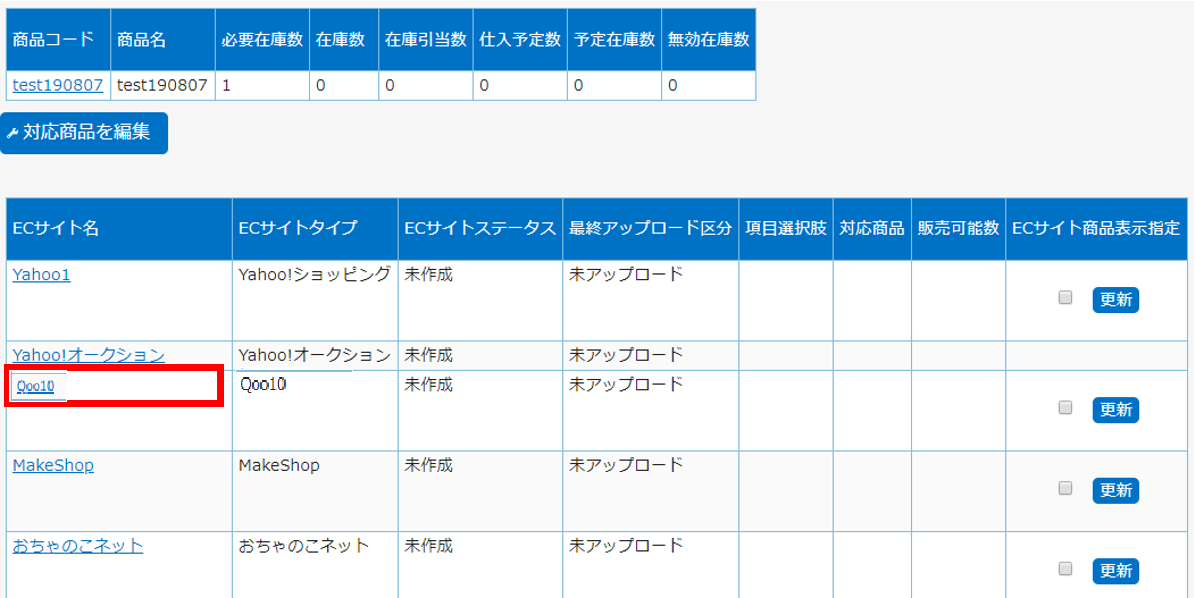
_______________________________




・更新時も「新規CSV出力」で出力したファイルをQoo10で取り込んでください。
(Qoo10へのアップロード時(タテンポガイドの「商品コード」:Qoo10の「Item Code」)は必要ありません。)
商品データアップロード時必須項目
・小カテゴリコード(2nd Cat Code)
・商品名(Item Name)
・販売価格(Sell Price)
・原産地タイプ(Origin Type)
・商品詳細説明(Item Description)
・商品イメージ /タイプ (Image URL)
・有効期間
・送料番号 (Shipping Group No)
・発送可能日/発送可能日詳細(Available Date)
・数量(Sell Qty)
・商品状態(Status)
・アダルトグッズ (Adult Product)
販売情報CSVをQoo10画面からアップロードします